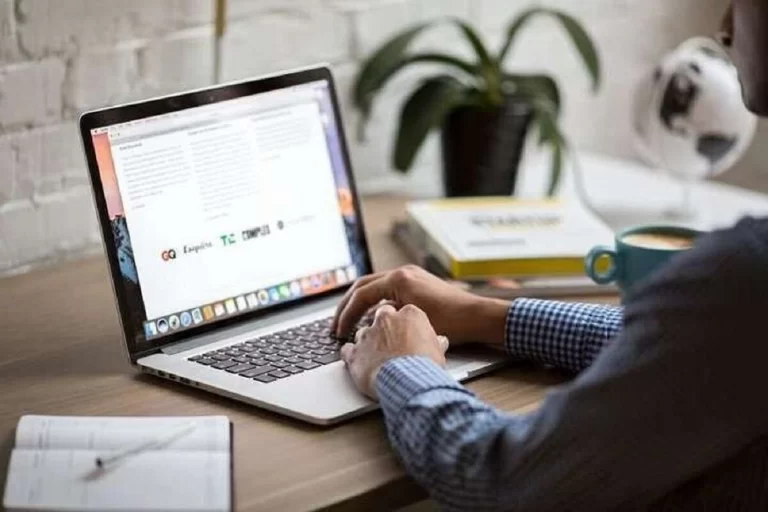آیا تا به حال به این فکر کردهاید که با یک تغییر کوچک، امنیت اینترنت خانگیتان را چند برابر کنید؟ تغییر رمز عبور مودم یکی از آن کارهای سادهای است که اغلب نادیده گرفته میشود، اما میتواند جلوی دسترسیهای ناخواسته به شبکهتان را بگیرد.
در دنیای امروز که اتصال به اینترنت بخشی جداییناپذیر از زندگی روزمره است، مودمهای ایرانسل و همراه اول به عنوان گزینههای محبوب برای دسترسی به اینترنت پرسرعت، نیاز به مراقبتهای امنیتی دارند. این مقاله به شما کمک میکند تا با روشهای گامبهگام و بدون نیاز به دانش فنی پیچیده، رمز عبور مودم خود را تغییر دهید. ما از مدلهای رایج این مودمها شروع میکنیم و به نکات پیشرفتهتری میپردازیم تا مطمئن شوید همه چیز تحت کنترل شماست.
چرا تغییر رمز عبور مودم ضروری است؟
قبل از ورود به جزئیات فنی، بیایید ببینیم چرا این کار اینقدر مهم است. مودمهای جدید اغلب با رمزهای پیشفرض کارخانهای عرضه میشوند که توسط هکرها به راحتی قابل حدس زدن هستند. تصور کنید کسی از همسایهها یا حتی از راه دور، به شبکه شما نفوذ کند و از پهنای باندتان استفاده کند؛ این نه تنها سرعت اینترنت را کم میکند، بلکه امنیت اطلاعات شخصیتان را هم به خطر میاندازد.
تغییر رمز عبور، اولین لایه دفاعی شماست. علاوه بر این، با این کار میتوانید دسترسی دستگاههای خانوادگی را کنترل کنید و مطمئن شوید فقط کسانی که اجازه دارند، به وایفای متصل شوند. حالا که اهمیت موضوع روشن شد، بیایید مستقیماً به سراغ آموزشها برویم.
تغییر رمز عبور مودم ایرانسل
مودمهای ایرانسل معمولاً از برندهای معروفی مثل هواوی یا تیپیلینک استفاده میکنند و رابط کاربریشان شبیه به هم است. این فرآیند حدود ۵ تا ۱۰ دقیقه طول میکشد و فقط به یک مرورگر وب نیاز دارید. ابتدا مطمئن شوید مودم به برق وصل است و چراغهای آن روشن هستند. اگر مودم وایفایدار است، با اتصال به شبکهاش شروع کنید، اما برای امنیت بیشتر، از کابل اترنت استفاده کنید.
مراحل ورود به پنل مدیریت مودم ایرانسل
برای شروع، مرورگر خود را باز کنید – چه کروم باشد چه فایرفاکس – و آدرس ۱۹۲.۱۶۸.۱.۱ را در نوار آدرس تایپ کنید. این آدرس پیشفرض برای بیشتر مودمهای ایرانسل است. اگر کار نکرد، پشت مودم را چک کنید؛ معمولاً آدرس IP یا gateway روی برچسب چسبانده شده نوشته شده.
بعد از زدن Enter، صفحه ورود ظاهر میشود. نام کاربری و رمز عبور پیشفرض اغلب admin/admin است، اما اگر تغییر دادهاید، از همان استفاده کنید. اگر فراموش کردهاید، گزینه ریست فکتوری را در نظر بگیرید – فقط مراقب باشید تنظیمات قبلی پاک شود.
پس از ورود موفق، با داشبوردی روبرو میشوید که شامل بخشهایی مثل وضعیت اتصال، وایفای و امنیت است. حالا آمادهایم برای تغییر رمز.
گامبهگام تغییر رمز وایفای در مودم ایرانسل
ابتدا به بخش Wireless یا Wi-Fi Settings بروید. در منوی سمت چپ یا بالای صفحه، گزینهای مثل Basic Settings یا Security را پیدا کنید. اینجا میتوانید SSID (نام شبکه) را ببینید و ویرایش کنید اگر بخواهید.
برای رمز عبور، فیلد WPA Pre-Shared Key یا Wi-Fi Password را جستجو کنید. رمز جدید را وارد کنید: حداقل ۸ کاراکتر، ترکیبی از حروف بزرگ و کوچک، اعداد و نمادها برای امنیت بیشتر. مثلاً به جای ۱۲۳۴۵۶۷۸، چیزی مثل IrancellSecure2025# استفاده کنید.
پس از وارد کردن، روی Save یا Apply کلیک کنید. مودم چند ثانیه ریستارت میشود و شبکه جدید ظاهر میشود. همه دستگاههای متصل را با رمز تازه وصل کنید. اگر مشکلی پیش آمد، مثل عدم اتصال، مودم را یک بار خاموش و روشن کنید. این روش برای مدلهای TD-LTE ایرانسل مثل هواوی B315 یا ZTE MF286D عالی کار میکند.

تغییر رمز عبور مودم همراه اول
مودمهای همراه اول هم اغلب از برندهای هواوی و زدتیای هستند، اما رابطشان کمی متفاوت است. فرآیند کلی مشابه ایرانسل است، اما آدرس ورود ممکن است ۱۹۲.۱۶۸.۸.۱ یا ۱۹۲.۱۶۸.۰.۱ باشد. همیشه برچسب پشت مودم را چک کنید تا از آدرس دقیق مطمئن شوید. این مودمها برای اینترنت 4G+ طراحی شدهاند و تغییر رمز، سرعت و پایداریشان را حفظ میکند.
ورود به تنظیمات مودم همراه اول
مرورگر را باز کنید و آدرس مناسب را وارد کنید. صفحه لاگین ظاهر میشود و پیشفرضها معمولاً admin برای هر دو فیلد است. اگر مودم مدل M7350 هواوی باشد، رمز ممکن است نوشتهشده روی دستگاه باشد. پس از ورود، به تب Advanced یا Settings بروید. اینجا میتوانید وضعیت SIM کارت و سیگنال را هم چک کنید، که برای کاربران روستایی یا پرجنبوجوش مفید است.
حالا که وارد شدید، وقت تغییر رمز است. این مرحله کلیدی است و با دقت انجامش دهید.
قدمهای دقیق تغییر پسورد در مودم همراه اول
در بخش WLAN یا Wi-Fi Basic، گزینه Security Settings را انتخاب کنید. نوع رمزنگاری را روی WPA2-PSK بگذارید – این امنترین گزینه است. فیلد Key یا Password را پیدا کنید و رمز قدیمی را پاک کنید. رمز جدید را تایپ کنید و تأیید کنید. توصیه میشود رمزی انتخاب کنید که به راحتی به خاطر بسپارید اما حدس زدنش سخت باشد، مثل ترکیب نام خانوادگی با سال تولد و یک علامت.
روی Submit یا Save بزنید. مودم ممکن است ۳۰ ثانیه طول بکشد تا تغییرات اعمال شود. اگر چراغ وایفای خاموش شد، عادی است؛ بعد از ریست، با رمز جدید تست کنید. برای مدلهای رایج مثل MF۹۲۸، این روش صددرصد جواب میدهد. اگر بعد از تغییر، اینترنت قطع شد، تنظیمات APN را چک کنید – گاهی تغییر رمز روی آن تأثیر میگذارد.
نکات پیشرفته برای امنیت بیشتر مودمهای ایرانسل و همراه اول
حالا که رمز را تغییر دادید، چرا متوقف شوید؟ امنیت کامل نیاز به لایههای بیشتری دارد. ابتدا MAC Filtering را فعال کنید: در پنل مودم، آدرس MAC دستگاههای مجاز (از تنظیمات وایفای گوشیتان پیدا کنید) را وارد کنید تا فقط آنها وصل شوند. دوم، فایروال را روشن نگه دارید و بهروزرسانیهای فریمویر را چک کنید – هر چند ماه یک بار، از سایت رسمی دانلود کنید.
علاوه بر این، از رمزنگاری WPA3 اگر مودمتان پشتیبانی کند استفاده کنید؛ این نسخه جدیدتر، حملات brute-force را سختتر میکند. اگر مودمتان قدیمی است و این گزینه ندارد، حداقل WPA2 را حفظ کنید.
یک نکته دیگر: رمز روتر (برای ورود به پنل) را هم تغییر دهید، نه فقط وایفای. در بخش System یا Administration، فیلد Admin Password را ویرایش کنید. این کار جلوی دسترسی مستقیم به تنظیمات را میگیرد.
عیبیابی رایج در تغییر رمز مودم
گاهی اوقات، همه چیز طبق برنامه پیش نمیرود. اگر بعد از Save، صفحه خطا داد، کش مرورگر را پاک کنید یا از دستگاه دیگری امتحان کنید. مشکل رایج دیگر، تداخل IP است؛ مودم را ریست کنید با نگه داشتن دکمه Reset به مدت ۱۰ ثانیه. بعد، دوباره تنظیمات را از صفر انجام دهید. اگر سیگنال ضعیف است، تغییر رمز تأثیری روی آن ندارد، اما موقعیت مودم را جابهجا کنید.
در نهایت، برای کاربران حرفهایتر، از اپهای مدیریت مودم مثل HiLink هواوی استفاده کنید. این اپها تغییر رمز را از گوشی آسان میکنند و آمار مصرف را هم نشان میدهند. با این روشها، شبکهتان نه تنها امن، بلکه کارآمدتر میشود.
سؤالات متداول درباره تغییر رمز مودم ایرانسل و همراه اول
بسیاری از کاربران بعد از خواندن این راهنما، سؤالاتی دارند. مثلاً، آیا تغییر رمز سرعت اینترنت را کم میکند؟ خیر، کاملاً برعکس؛ با محدود کردن دسترسیها، پهنای باند بهتر توزیع میشود. یا اگر رمز را فراموش کردم، چی؟ ریست فکتوری سادهترین راه است، اما بکآپ بگیرید. برای ایرانسل، پشتیبانی ۷۰۰ تماس بگیرید؛ برای همراه اول، ۹۹۹۰.
یک سؤال دیگر: تفاوت رمز وایفای و رمز ادمین چیه؟ رمز وایفای برای اتصال دستگاههاست، رمز ادمین برای تنظیمات. هر دو را تغییر دهید. اگر مودمتان دوبانده است (۲.۴ و ۵ گیگاهرتز)، برای هر باند رمز جدا بگذارید تا کنترل بیشتری داشته باشید.
تغییر رمز مودم، کاری است که هر کسی میتواند انجام دهد و فواید بلندمدتی دارد. با پیروی از این مراحل، از امنیت دیجیتالتان لذت ببرید و آرامش خاطر داشته باشید. اگر سؤال بیشتری دارید، در کامنتها بنویسید – ما همیشه آماده کمک هستیم.